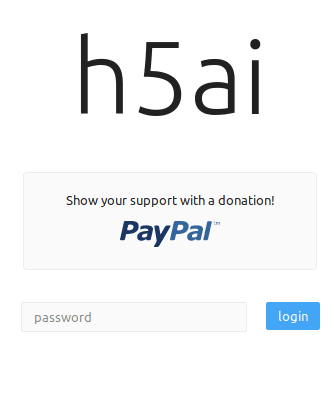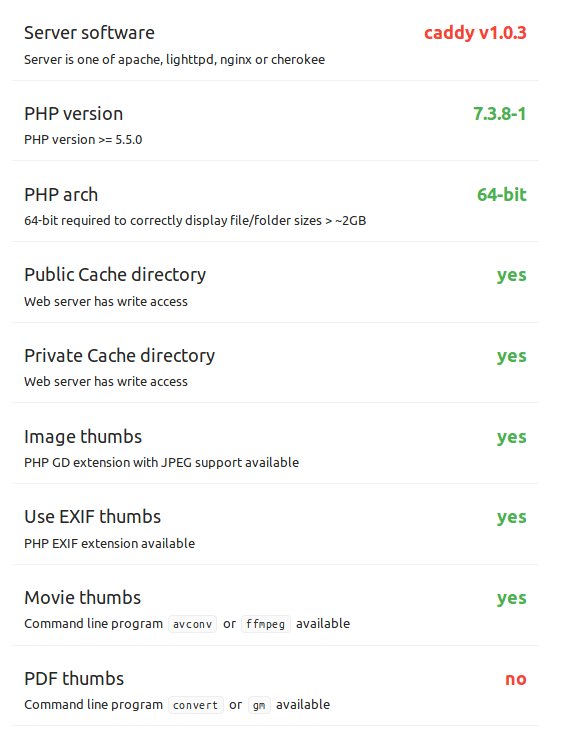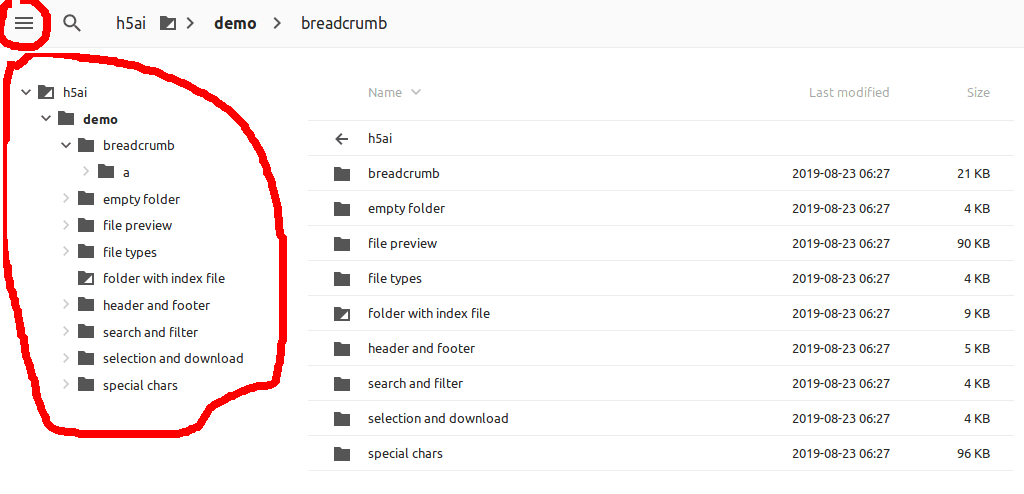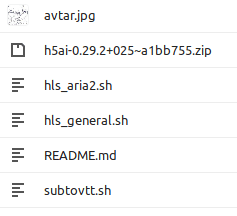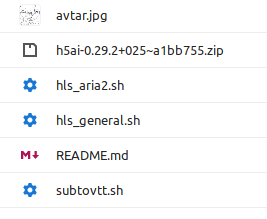h5ai - 私有云

经过对开源私有云(ownCloud/nextCloud/kodExplorer/…)的查找、安装、卸载流程,最终留下了德国人 larsjung 开发的 h5ai。
更新:
2021-01-17 新增Caddy 2的配置
简介
h5ai 相对于其它私有云来说功能简单、体积轻便(1MB左右)、页面排版自动适应 PC 和移动端、支持包括中文在内的多语言显示,采用 NodeJs 框架开发,编译完成后为 PHP 程序。
h5ai 通过不同的视图来对服务器端的目录和文件进行查看。可以在线预览 PDF、文档、脚本(语言高亮)、图片、视频、下载(二维码)等等。
因为它重在文件索引与分享,所以不支持文件上传。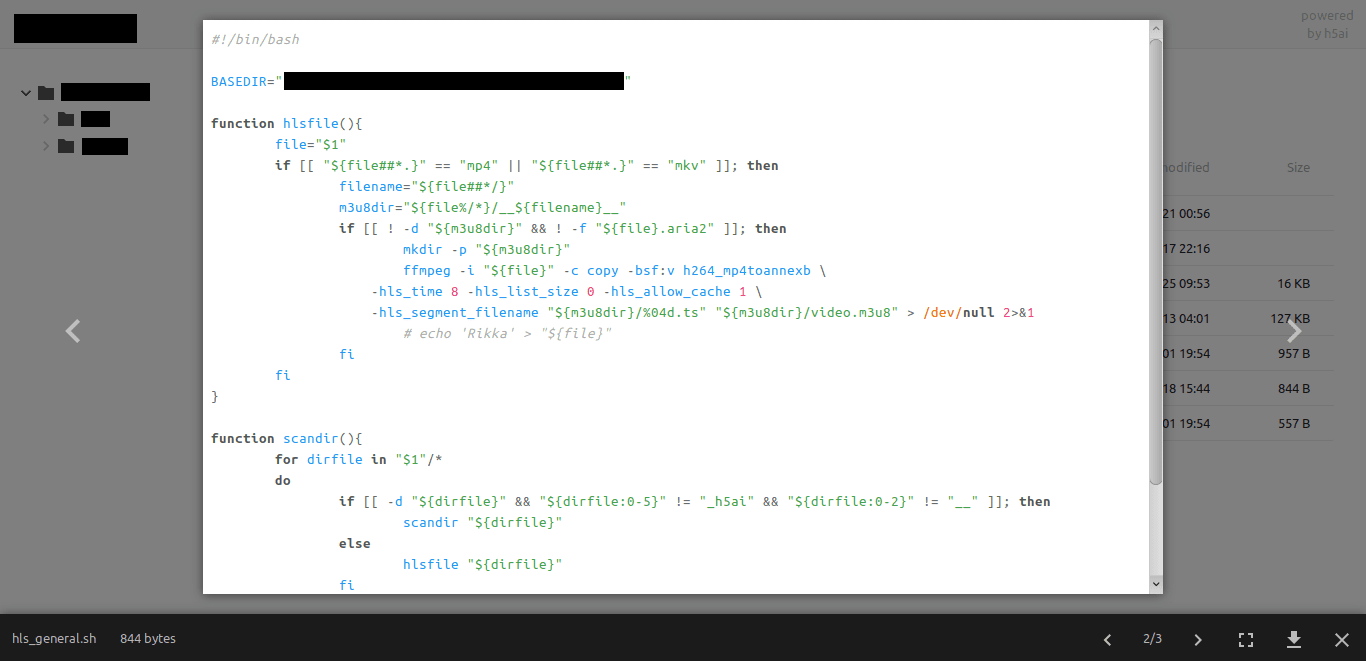
它有许多设置,可以对页面排版进行修改,如皮肤、侧边栏、搜索、下载,生成视频和图片缩略图等等。
作者提供的一个 Demo:H5ai - Demo
h5ai可以部署在 Apache / lighttpd / nginx / caddy 等等 Web 服务器上。
第一、WEB 环境和 H5ai 的准备
1、Web 环境
我们需要准备一个 WEB 环境,可以使用 Nginx、Lighttpd,Caddy, Apache 等等都可以。在这里,我们使用 Web 服务器界的新起之秀 Caddy。
- 安装 Caddy
- 安装 PHP
1
:~$ apt-get install php7.4-fpm php7.4-cgi php7.4-gd php7.4-json
2、h5ai 程序下载
h5ai 下载目录
v0.29.2,截止2019-09-22最新的正式版本。
v0.29.2+025~a1bb755,截止2019-09-22最新的开发版。
在这里,我们下载最新的开发版「v0.29.2+025~a1bb755」并解压至网站目录/var/www/下。
1 | :~$ 7z x h5ai-0.29.2+025~a1bb755.zip -o/var/www |
第二、h5ai 的安装与部署
1、网站目录示意图
1 | 网站根目录 |
将需要分享的文件放在网站根目录下即可,而 h5ai 程序全部在_h5ai文件夹里。
程序默认“_h5ai”和“.”开头的文件不显示,可以修改配置options.json文件来自定义不想分享的文件。
2、运行网站
h5ai 的index.php不在根目录下,所以需要在服务器上指定它的路径。
- lighttptd,使用
index-file.names来指定首页的路径。1
index-file.names += ("/_h5ai/public/index.php")
- Caddy,使用
index来指定首页的路径。1
index "/_h5ai/public/index.php"
因为h5ai所有的URI都会在服务端重定向至/_h5a/public/index.php并由它来生成页面,所以在Caddy里使用index指定网站首页后,浏览我们的网站时会出现很多404错误。
这点在 lighttpd / nginx / apache 下
而 Caddy 与 PHP 存在一些兼容性问题,无法自动处理这个问题。所以这里需要而rewrite指令来将所有的[URI]重写至/_h5ai/public/index.php
假设我的网站域名为haven200.com
- 下面是Caddy v1的配置
1
2
3
4
5
6
7
8
9
10
11
12
13
14
15:~$ cat >> /etc/caddy/Caddyfile <<EOF
haven200.com:80 {
root /var/www
gzip
tls off
# index /_h5ai/public/index.php
fastcgi / /run/php/php7.4-fpm.sock php
rewrite {
# 将所有路径全部重写至首页
if {path} ends_with /
to /_h5ai/public/index.php
}
}
EOF
:~$ sudo systemctl start php7.4-fpm caddy - 配置Caddy v2
1
2
3
4
5
6
7
8
9
10
11
12
13
14
15
16
17
18
19
20
21
22
23
24
25
26
27
28
29
30
31
32
33:~$ cat > /etc/caddy/Caddyfile <<EOF
# -----------Global options---------------
# Note: This must be the first block of the Caddyfile
{
http_port 80
https_port 443
servers :443 {
protocol {
experimental_http3
}
}
servers :80 {
protocol {
allow_h2c
}
}
}
haven200.com {
root * /var/www/h5ai
tls haven200@haven200.com
file_server
php_fastcgi unix//run/php/php7.4-fpm.sock
# redirect to index.php with all request
@redirected {
not path /_h5ai/*
path */
}
rewrite @redirected /_h5ai/public/index.php
}
EOF
:~$ sudo systemctl restart php7.4-fpm caddy
此时,在浏览器中输入网址http://haven200.com即可浏览网站。
/run/php/php7.4-fpm.sock即 php7.4-fpm 所绑定的网络端口,如果查找它?
1 | :~$ netstat -anpl | grep php | grep LISTENING |
3、h5ai 环境与功能的自检
- 打开网址
http://haven200.com/_h5ai/public/index.php。
查看 h5ai 当前运行信息,即对当前运行环境与功能模块的自检结果。默认密码为空 ,直接点击登录。![信息登录界面]()
- 查看自我检测结果
![自检结果]()
- 绿色,即代表检测通过
- 红色,存在兼容性问题。如此处的
server software(服务器)一栏 - 红色的no,即此功能缺失,需要安装依赖环境。
如此处的PDF thumbs(PDF缩略图),提示缺少convert(imagemagick)程序,此功能为 PDF文档生成缩略图。
解决此问题只需在服务器安装imagemagick:1
:~$ apt-get install imagemagick
至此,我们私有云就布置完成了,可以为我们提供服务了。
第三、h5ai 的配置文件
h5ai 的配置文件为_h5ai/private/conf/options.json,修改它对h5ai的功能进行增减。
1、功能自检页面的密码设置
1 | /* |
passhash即 password hash 的缩写,它的值为密码经过 SHA512 hash 计算后的结果。cf83e1357....da3e这串字符为空字符的 SHA512 哈希值。
所以我们在上面3、h5ai 环境与功能的自检步骤里不用输入密码即可登录。
如何修改默认密码?
- 生成密码的 SHA512 hash 值。
- 将
cf83e1357....da3e换成我们刚刚生成的 SHA512 值即可。
md5hashing.net不安全,它默认保存我们的密码与对应的 Hash 值,这不就是在人为增加地下黑产的密码数据库么?
所以在这里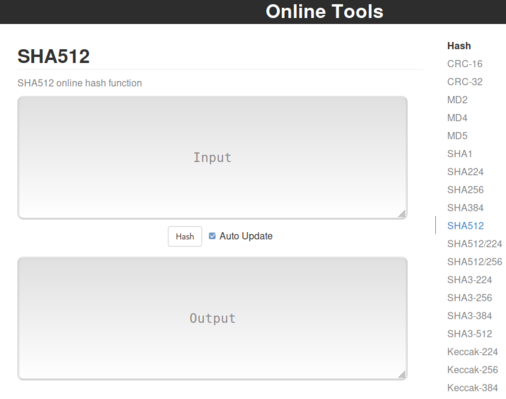
- 方法一: emn178 提供的在线版,emn178.github.io/online-tools。
- 方法二:将online-tools源码下载下来离线使用。(使用浏览器打开
sha512.html)
2、文件列表的设置
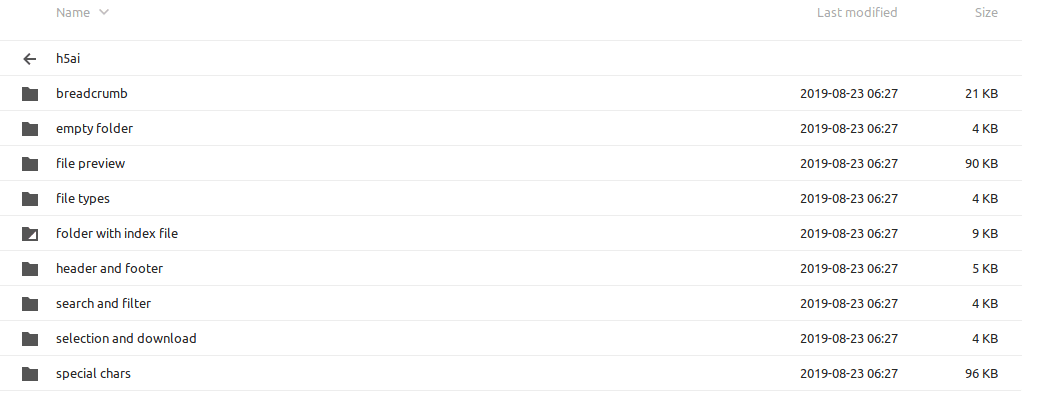
1 | "view": { |
disableSidebar : 是否显示左侧边栏(功能栏)![左侧边栏]()
hidden :此参数可以指定文件夹列表里隐藏哪些文件,可以使用正则来匹配文件名称。^\\. : 隐藏名称以.开头的文件,如.htaccess,.gitignor等等。^_h5ai : 隐藏名称以_h5ai开头的文件或文件夹,如_h5ai,_h5ai.header.html等等。^__ : 隐藏名称以__开头的文件或文件夹,如__tmp,__aaa__等等。\\.sh$ : 隐藏名称以.sh结尾的文件或文件夹,如bash.sh,scripts.sh等等。^robots.txt : 隐藏名称以robots.txt开头的文件或文件夹,如robots.txt,robots.txt.bak等等。hideFolders : 是否在文件列表中只显示文件而隐藏文件夹。theme : 默认的文件类型图标,_h5ai/public/images/theme里的每个文件夹都是一种图标,默认带了2套,另一套图标名为comity。![default 图标]()
![comity 图标]()
unmanaged : 如果某个文件夹里包含数组里的文件,则将拒绝显示此文件夹里的所有内容。![unmanaged]()
3、右侧边栏
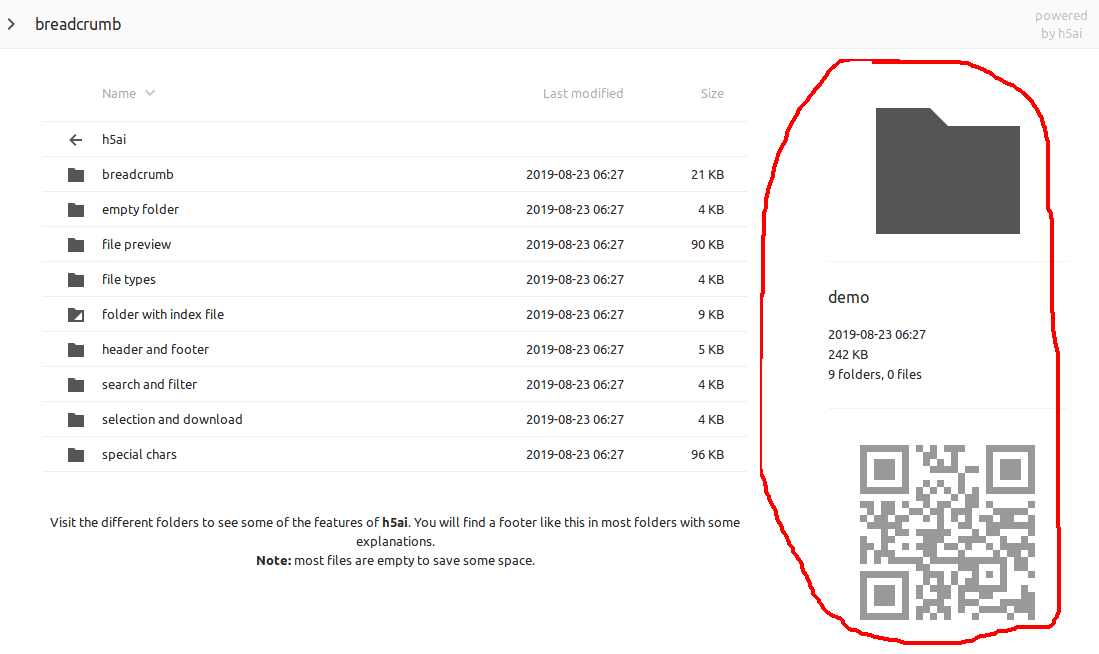
1 | "info": { |
enabled :是否显示右侧边栏(详情栏)。show :是否一直显示右侧边栏。qrcode :是否在右侧边栏生成下载链接的二维码以方便移动端下载。
4、文件的选择与下载设置
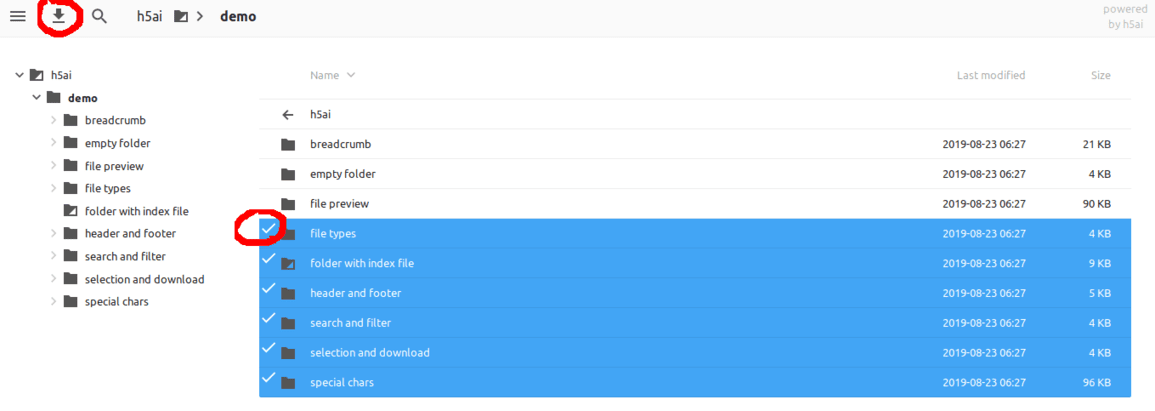
1 | "download": { |
选择的设置
enabled : 是否允许文件选择,如果禁止文件选择,那么文件就无法下载。clickndrag : 是否允许左键拖动来进行文件多选。checkboxes : 当鼠标悬浮在文件名上时是否显示选择框。
下载的设置enabled : 是否允许下载文件。type : 选择压缩方式。php-tar : 使用 php 内置功能来下载文件,多线程,可以同时下载多个文件。shell-tar : 使用外部tar程序来下载文件,单线程,同一时间只能下载一个文件。shell-zip : 使用外部zip程序来下载文件,单线程,同一时间只能下载一个文件。packageName: 默认压缩包名称,为 null时压缩包名称当前文件夹的名称,alwaysVisible : 下载按钮是否动态显示(只能选中文件后显示)。
5、语言设置
1 | "l10n": { |
enabled : 是否允许更改界面语言lang : 默认界面语言,en为英文,zh-cn为中文简体,zh-tw中文繁体。useBrowserLang : 是否根据浏览器的语言来自动调整界面语言。
6、Google字体本地化
1 | /* |
在这里添加的第三方脚本与 CSS 会自动生成<link>标签插入所有页面的<head>中。_h5ai/public/ext/里加载不以「 http://、https://、/ 」开头的脚本与 CSS 文件。
因为h5ai需要从fonts.googleapis.com下载所需的字体,所以国内的用户加载网页非常缓慢。
解决此问题有三种方法:
将页面字体更改为常见的字体,如宋体、微软雅黑等等。
将
fonts.googleapis.com更换为国内的镜像网站。如中科大。1
2
3
4
5
6"resources": {
"scripts": [],
"styles": [
"//fonts.lug.ustc.edu.cn/css?family=Ubuntu:300,400,700%7CUbuntu+Mono:400,700"
]
},中科大 对应 谷歌字体 fonts.lug.ustc.edu.cn --> fonts.googleapis.com ajax.lug.ustc.edu.cn --> ajax.googleapis.com google-themes.lug.ustc.edu.cn --> themes.googleusercontent.com fonts-gstatic.lug.ustc.edu.cn --> fonts.gstatic.com 将谷歌字体下载到本地。
- 将谷歌字体的 CSS 文件与字体下载到本地
1
2
3
4
5
6
7
8
9
10
11
12
13
14
15
16
17
ext_dir="/var/www/_h5ai/public/ext"
# 将谷歌字体的 css 下载到 _h5ai/public/ext 下
curl -sL -H "User-Agent:Mozilla/5.0 (X11; Linux x86_64; rv:69.1) Gecko/20100101 Firefox/69.1" \
-o "$ext_dir/fonts.google.css" \
"https://fonts.googleapis.com/css?family=Ubuntu:300,400,700%7CUbuntu+Mono:400,700"
# 将 css 文件里的所需的字体下载至 _h5ai/public/ext/fonts 下
# 并将 css 文件里字体的路径更改为 _h5ai/public/ext/fonts
mkdir -p "$ext_dir/fonts"
if [ -d "$ext_dir/fonts" ]; then
cd "$ext_dir/fonts"
wget $(grep "https" "$ext_dir/fonts.google.css" | awk -F '[()]' '{print $6}')
sed -i 's|https://.*/|/_h5ai/public/ext/fonts/|' "$ext_dir/fonts.google.css"
fi - 在
options.json将谷歌字体换成本地字体1
2
3
4
5
6"resources": {
"scripts": [],
"styles": [
"fonts.google.css"
]
},
第四、功能扩展
1、页眉与页脚
当分享的文件夹太多时,为了方便区分,可以在文件夹下创建指定名称的文件来提供简介。
这些信息显示在页面文件夹列表的上面或下面。如下面两副图:
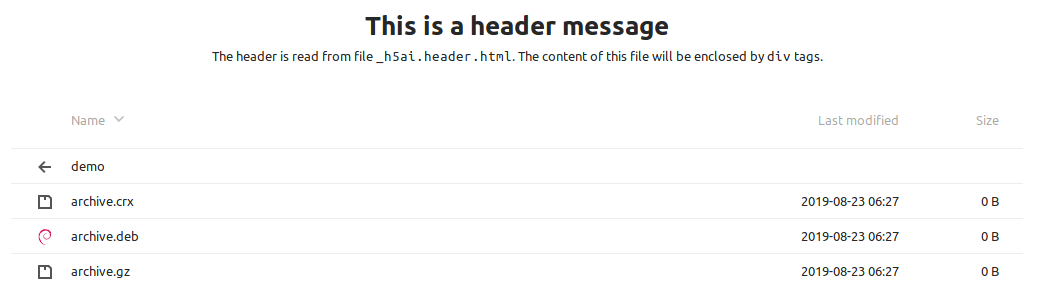
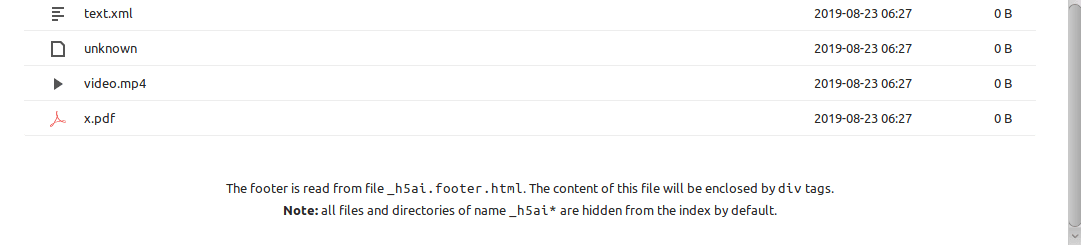
页眉
- 在文件夹下新建
_h5ai.header.html或_h5ai.header.md,以提供此文件夹简介。 - 在浏览器中刷新此文件夹的页面即可。
_h5ai.header的内容被添加在<div></div>里。所以页面里不能包含<html><head><body>等标签。
1 | <h1 style="text-align:center">This is a header message</h1> |
1 | # This is a header message |
页尾
- 在文件夹下新建
_h5ai.footer.html或_h5ai.footer.md,以提供此文件夹简介。 - 在浏览器中刷新此文件夹的页面即可。
_h5ai.footer的内容被添加在<div></div>里。所以页面里不能包含<html><head><body>等标签。
1 | <p style="text-align:center"> |
1 | The footer is read from file `_h5ai.footer.html`. The content of this file will be enclosed by div tags. |
2、视频插件
HTML5 视频简介
因为 h5ai 采用原生的 HTML5 标签<video>来播放,所以它只能播放浏览器原生支持的视频格式。
| Format | Media Type |
|---|---|
| MP4 | video/mp4 |
| WebM | video/webm |
| Ogg | video/ogg |
| Browser | MP4 | WebM | Ogg |
|---|---|---|---|
| Internet Explorer | YES | NO | NO |
| Chrome | YES | YES | YES |
| Firefox | YES | YES | YES |
| Safari | YES | NO | NO |
| Opera | YES (from Opera 25) | YES | YES |
因为 HTML5 <video>功能简陋,开发者们就发明了各种视频插件。
- 添加弹幕、播放速度调整(快速或慢速播放)的 DPlayer。
- 改善视频的传输方式 hls.js、dash.js等等。
HLS.js : HTTP Live Streaming, 苹果公司开发的流媒体网络传输协议,也就是我们经常使用的 m3u8 方式,工作原理是把整个视频根据时间(如8s)来进行分割成多个小视频,然后每次只下载一些即可播放。且 HLS 传输基于 HTTP 报文,所以它可以穿过任何允许 HTTP 数据通过的防火墙或者代理服务器。dash.js : Dynamic Adaptive Streaming over HTTP,缩写DASH,也称MPEG-DASH,是一种自适应比特率串流技术,即网络通畅时自动切换至高分辨率的视频,网络卡顿时自动切换至低分辨率的视频。
h5ai 默认的视频播放器
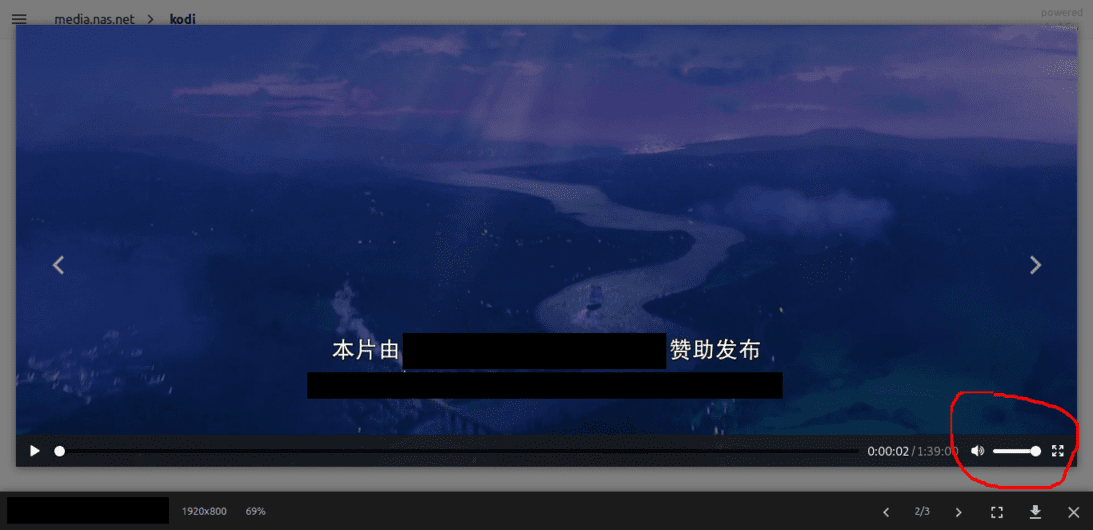
DPlayer的播放器

h5ai-v0.29.2 添加 DPlayer 插件
国人Pearlulu已经为 h5ai 的 v0.29.2 版本添加了DPlayer插件,并写了个 shell script 以将视频文件转换成hls格式。我们可以直接下载使用。
h5ai_dplayer_hls_0.29.2 下载地址
h5ai-0.29.2+025~a1bb755 添加 DPlayer 插件
这个版本因为作者larsjung更新了许多 JS 基础模块,所以最终由 Node.Js 生成的代码变动比较大。
我们将Pearlulu为 DPlayer 添加的代码微调并添加到h5ai-0.29.2+025~a1bb755版本里。
添加完成后,使用方法同Pearlulu-h5ai_dplayer_hls。
- options.js
1
2
3
4
5
6
7
8
9
10
11
12
13
14
15/* 添加 hls.js / DPlayer.min.js / DPlayer.min.css */
"resources": {
"scripts": [
"//cdn.jsdelivr.net/npm/hls.js@latest",
"//github.com/MoePlayer/DPlayer/raw/master/dist/DPlayer.min.js"
],
"styles": [
"fonts.google.css",
"//github.com/MoePlayer/DPlayer/raw/master/dist/DPlayer.min.css"
]
},
...
"view":
...
"hidden": - 修改
_h5ai/public/js/scripts.js文件
因为scripts.js被压缩了,所以我们需要先将它解压还原。
这里我们选择在线解压。1
2
3
4
5
6
7
8
9
10
11
12
13
14
15
16
17
18
19
20
21
22
23
24
25
26
27
28
29
30
31
32
33
34
35
36
37
38
39
40
41
42
43
44
45
46
47
48
49
50
51
52
53
54
55
56
57
58
59
60
61
62
63
64
65
66
67
68
69
70
71
72
73
74
75
76
_scripts_js="/var/www/_h5ai/public/js/scripts.js"
if [ $(cat $_scripts_js | wc -l) -lt 3000 ]; then
echo "请先将 scripts.js 解压"
echo "解压后的文件行数超过3500行"
exit 1
fi
if [ $(grep "v0.29.2+025\~a1bb755" "$_scripts_js" | wc -l) -eq 0 ]; then
echo "h5ai的版本不正确"
exit 1
fi
sed -i '/^\s\+e\.stopPropagation(),\s\+e\.preventDefault()$/,/^\s\+var\s*t\s*=\s*e.keyCode;/{
/^\s\+var\s*\w\s*=\s*e.keyCode;/i\
if (document.querySelector("#dplayer")) {\
return;\
}
}' "$_scripts_js"
sed -i '/^\s\+.*<video\s*id="pv-content-vid"/, /^\s\+}(.*"src",\s*n\.absHref)\s*$/{
/n\.absHref)$/a\
*\/
/<video\s*id="pv-content-vid"/i\
var fileurl = n.absHref;\
var filepath = fileurl.slice(0,fileurl.lastIndexOf("/"));\
var filename = fileurl.slice(fileurl.lastIndexOf("/")+1);\
var filenotype = fileurl.slice(fileurl.lastIndexOf("/")+1,fileurl.lastIndexOf("."));\
var m3u8 = filepath+"/__"+filename+"__/video.m3u8";\
var sub = filepath+"/"+filenotype+".vtt";\
function loadXMLDoc() {\
var xmlhttp = new XMLHttpRequest();\
xmlhttp.onreadystatechange = function() {\
if (xmlhttp.readyState == 4) {\
if (xmlhttp.status == 200) {\
loadPlayer(m3u8);\
console.log("play m3u8");\
} else if (xmlhttp.status == 404) {\
console.log("play normal");\
loadPlayer(fileurl);\
} else {\
console.log("other");\
}\
}\
}\
xmlhttp.open("GET", m3u8, true);\
xmlhttp.send();\
}\
function loadPlayer(url) {\
document.querySelector("#pv-container").classList.remove("hidden");\
document.querySelector("#pv-spinner").style.display = "none";\
var dp = document.createElement("div");\
dp.id = "dplayer";\
dp.style.cssText = "width:100%;height:100%";\
document.querySelector("#pv-container").appendChild(dp);\
var dplayer = new DPlayer({\
container: document.querySelector("#dplayer"),\
autoplay: true,\
mutex: true,\
video: {\
url: url,\
type: "auto"\
},\
subtitle: {\
url: sub,\
type: "webvtt"\
}\
});\
s.setLabels([s.item.label],"","");\
}\
loadXMLDoc();\
/*
}' "$_scripts_js"
修改完成的 h5ai 下载地址:h5ai_dplayer_hls-0.29.2+025~a1bb755.7z
访问密码:8888
第六、php 安全设置
网上关于php.ini的安全设置里,一般为这几项:
allow_url_include : Off(不允许包含远程资源文件)allow_url_fopen : Off(不允许打开远程文件)open_basedir :/var/www/(网站根目录)disable_functions :1
2
3
4# 禁止命令执行函数
disable_functions = system,passthru,exec,shell_exec,popen,pcntl_exec,proc_open
# 禁止文件操作函数
isable_functions=chdir,chroot,dir,getcwd,opendir,readdir,scandir,fopen,unlink,delete,copy,mkdir,rmdir,rename,file,file_get_contents,fputs,fwrite,chgrp,chmod,chowexpose_php : Off(不显示PHP版本信息)display_errors : Off(出错脚本错误时不显示错误信息)log_errors : On(出错脚本错误时记录日志)error_log :/usr/local/apache2/logs/php_error.log(日志文件路径)
disable_functions里面删除它们。
file_get_contents :使用此函数读取options.json,如果不允许使用此函数,页面无法显示。fopen :在进行文件下载时使用此函数,但在线查看文件不使用此函数。opendir / readdir / scandir :用来获取多国语言文件,如果禁止此函数,则只能显示默认语言,而无法在线更改。exec / passthru :扩展功能模块需要使用 shell commands,如生成视频/PDF 的缩略图。
Reference:
- h5ai-Web,h5ai-Download,h5ai-github
- h5ai-Third Edition-DPlayer-hls
- DPlayer-Web,DPlayer-github
- hls-wikiPedia
- dash-wikiPedia
- sha512-online-tools